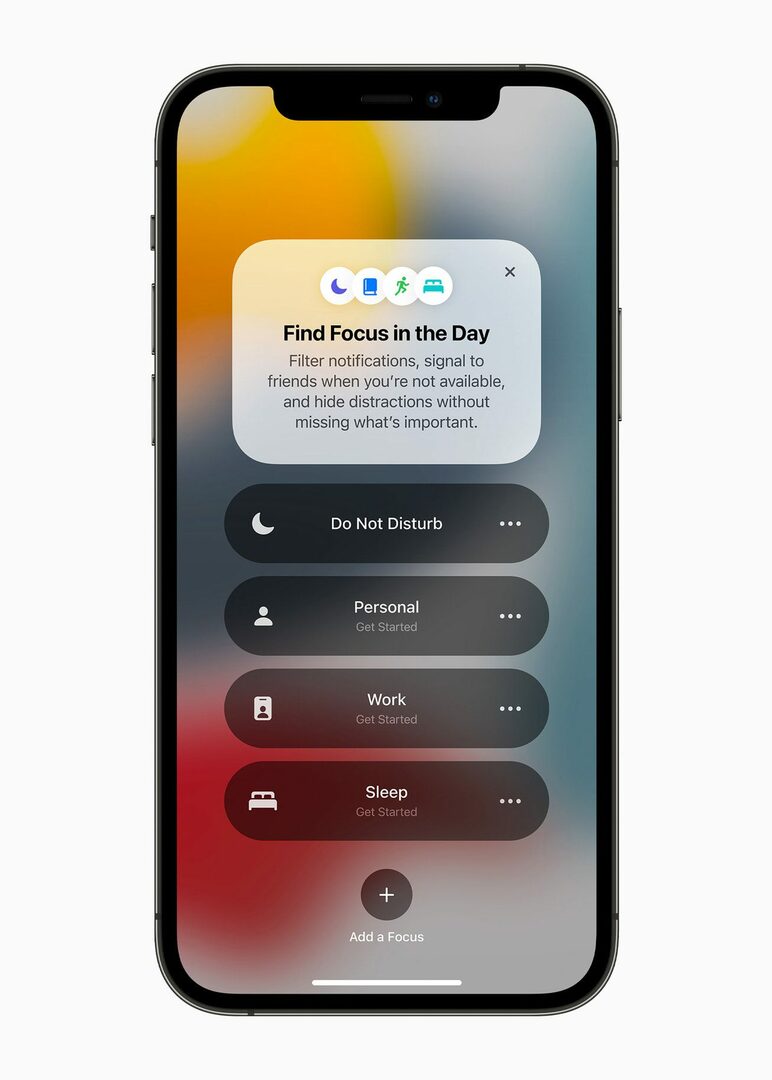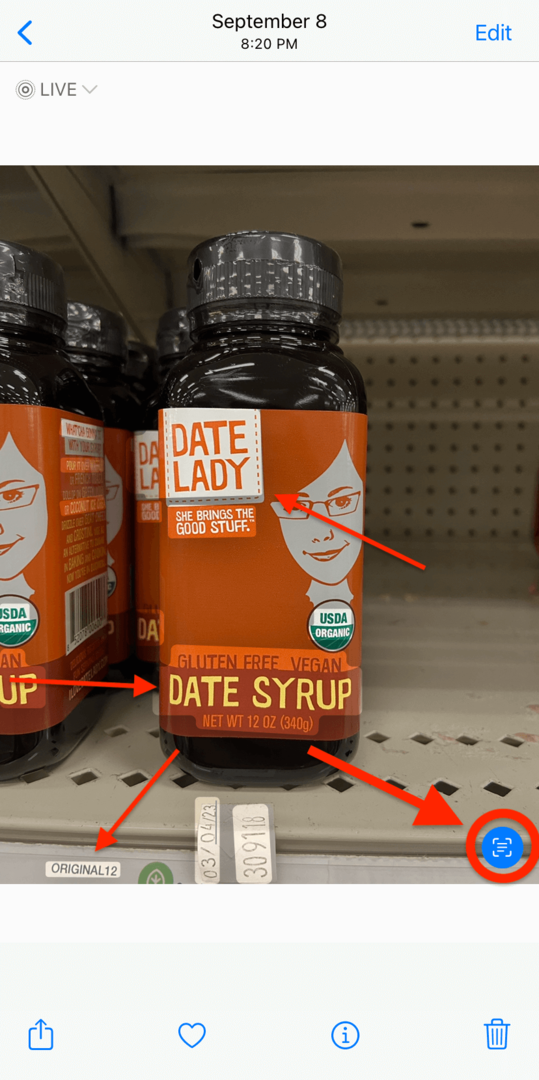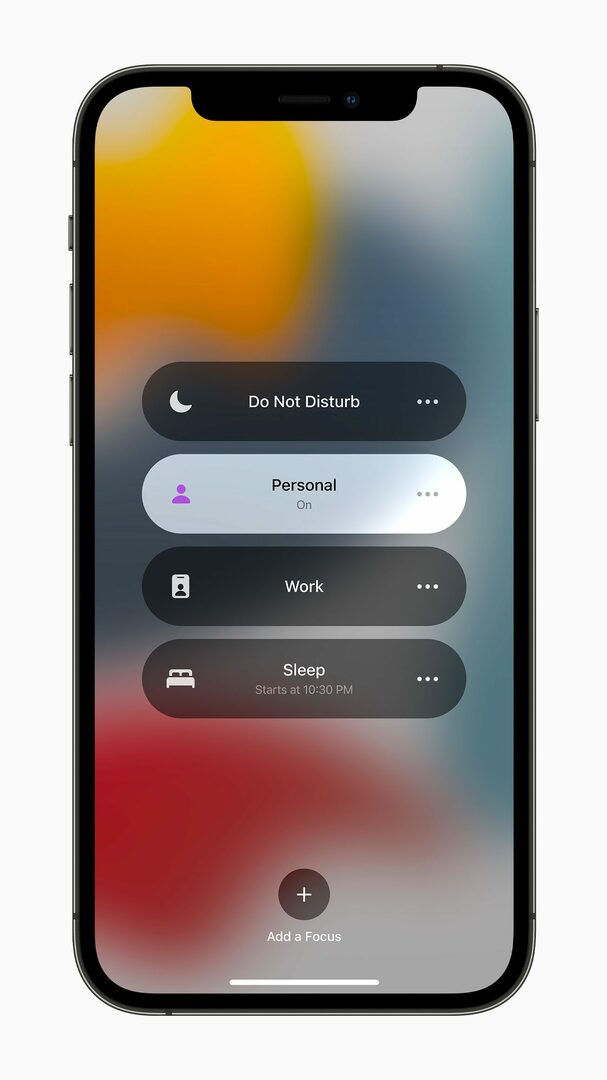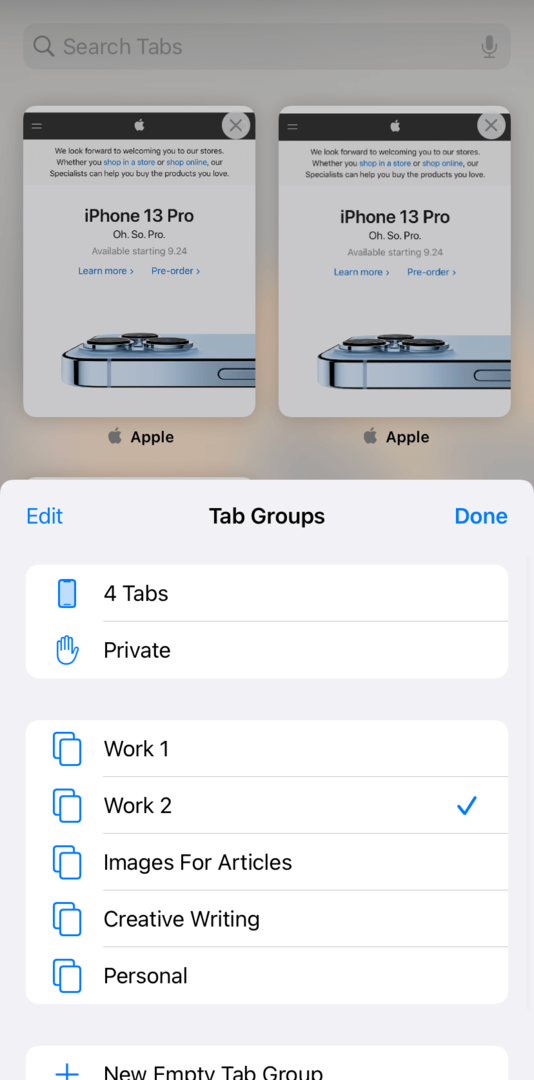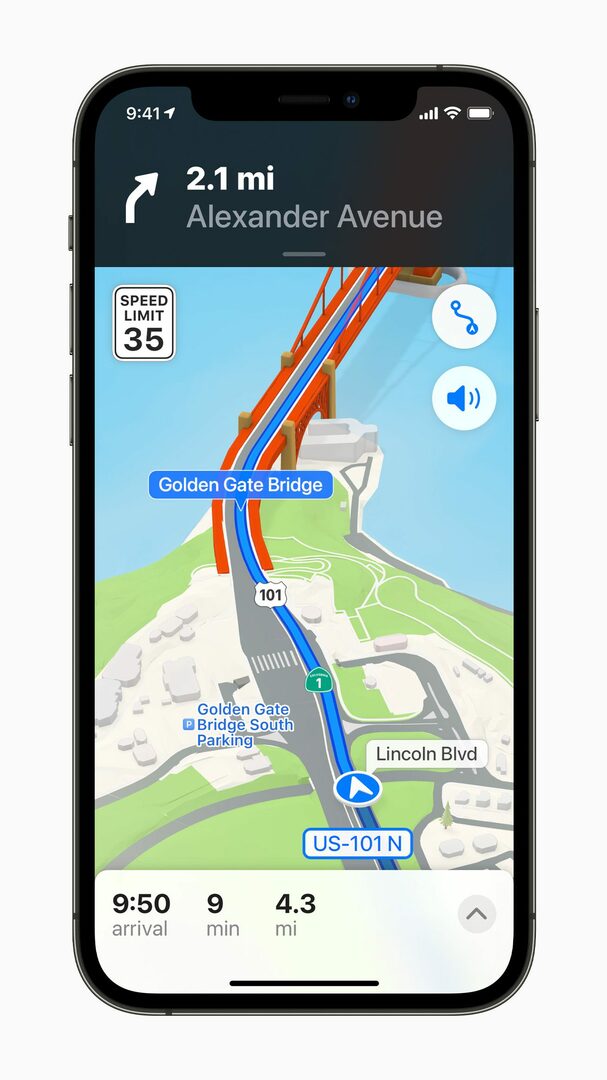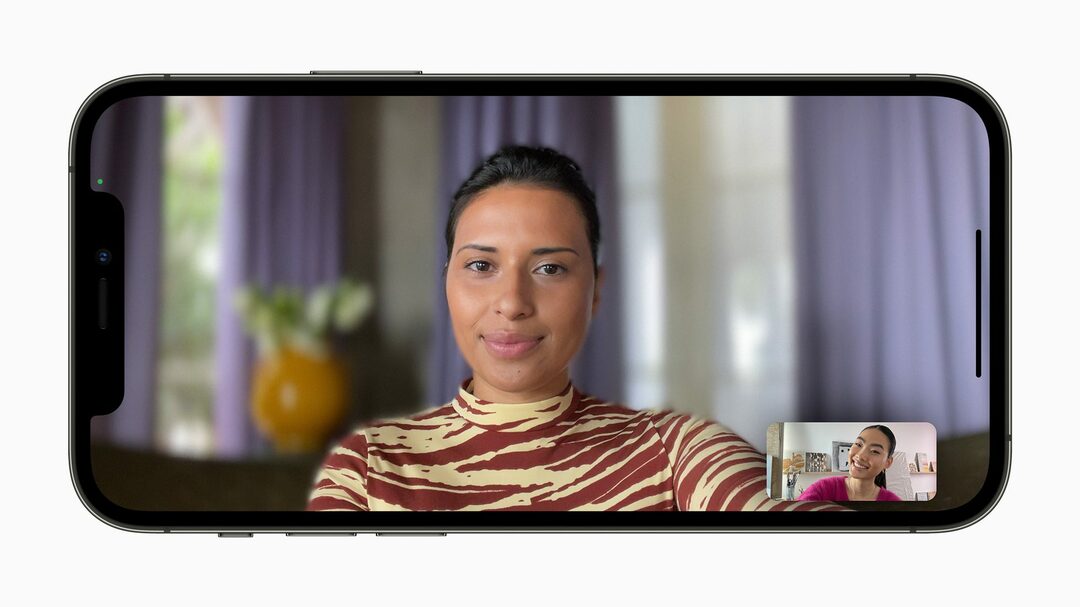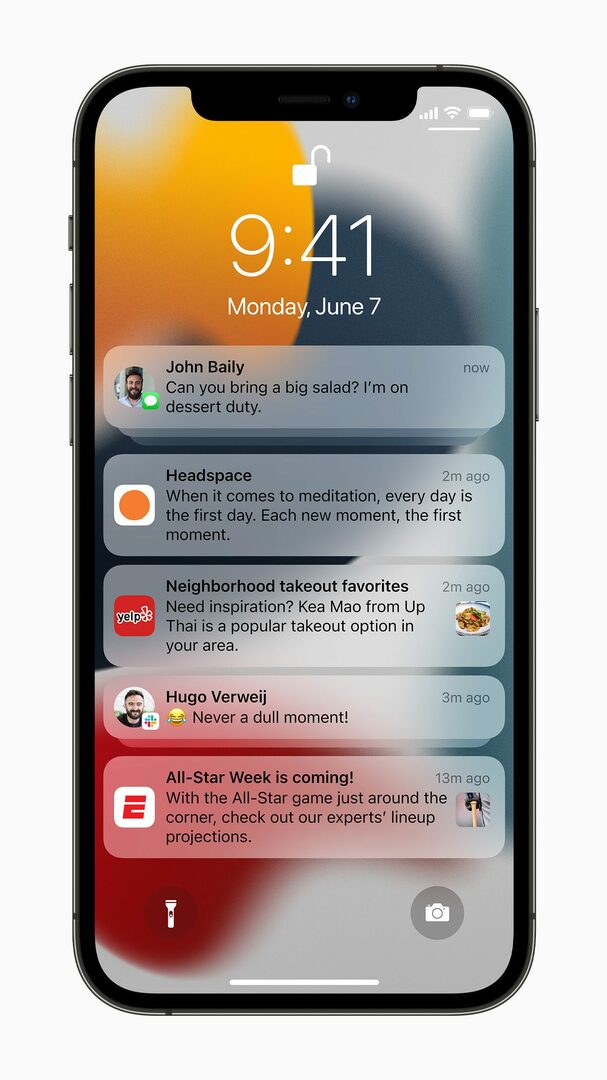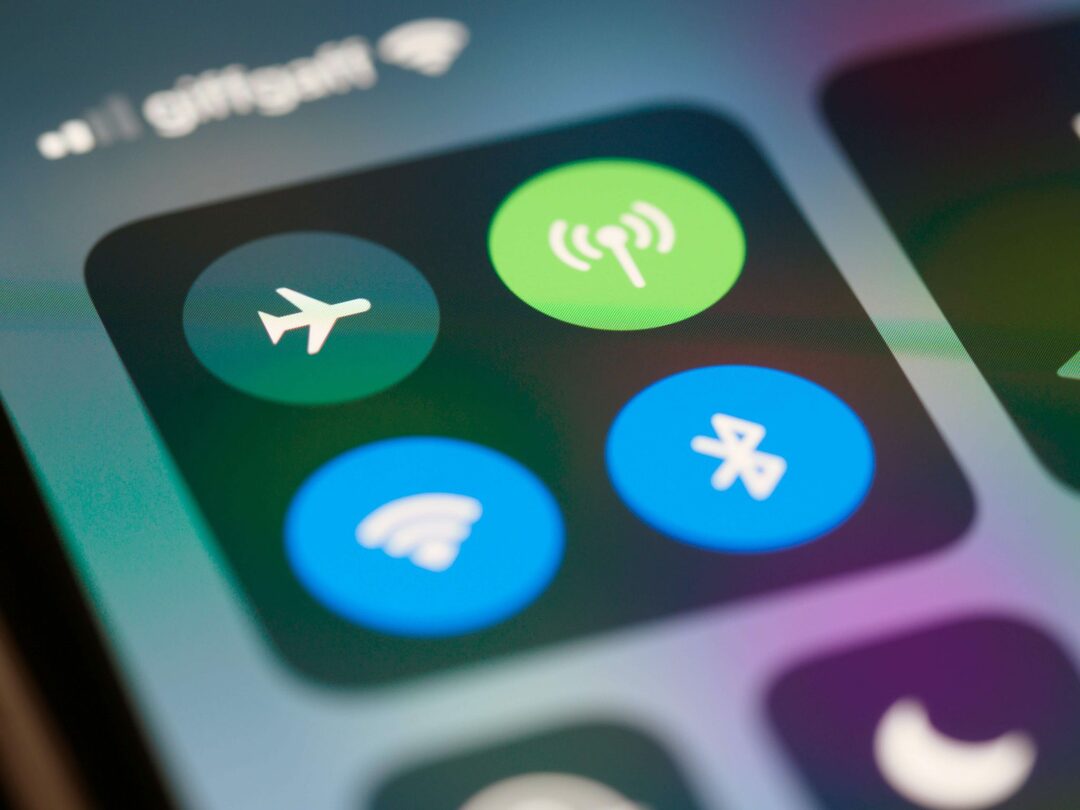ในที่สุด iOS 15 ก็มาแล้ว! และด้วยคุณสมบัติใหม่มากมาย – และปัญหาใหม่ เรามีเวลาสองสามวันในการทดสอบการอัปเดต iPhone นี้ และรู้สึกตื่นเต้นที่จะนำเสนอทุกสิ่งที่คุณจำเป็นต้องรู้เมื่อเริ่มต้นใช้งาน iOS 15
ฉันประหลาดใจที่เห็นความรู้สึกทั่วไปทางออนไลน์ว่า iOS 15 เป็นการอัปเดตที่น่าเบื่อ มีบทความมากมายที่บ่นว่าการอัปเดตนี้เป็นการเผยแพร่ที่น่าเบื่อและคาดเดาได้
แต่อย่างที่คุณเห็นในบทความนี้ นั่นไม่สามารถห่างไกลจากความจริงได้! iOS 15 เป็นหนึ่งในรุ่นที่มีฟีเจอร์หนาแน่นที่สุดเท่าที่เราเคยมีมา และฉันได้สัมผัสมันใน บทความก่อนหน้านี้เป็นหนึ่งใน iOS ที่ล้ำยุคที่สุดในระยะเวลานาน
ไม่เพียงแค่ปรับแต่งการออกแบบของ iOS และนำเสนอคุณสมบัติใหม่ที่สะดุดตา แต่กลับนำแนวคิดและความเป็นไปได้ใหม่ๆ มาสู่ iOS ซึ่งมีแนวโน้มที่จะกำหนดสิ่งที่เราคิดว่า iPhone จะสามารถก้าวไปข้างหน้าได้ iOS 15 เริ่มเปิดรับเทคโนโลยีอย่างความจริงเสริม แมชชีนเลิร์นนิง และแม้แต่ IoT ในรูปแบบที่ให้ความรู้สึกแปลกใหม่และผสานรวมอย่างล้ำลึก ฉันคิดว่าเราจะมองย้อนกลับไปในอีกสามปีข้างหน้าและต้องทึ่งกับว่า iOS 15 จะสร้างเวทีสำหรับอนาคตของการประมวลผลแบบเคลื่อนที่ได้อย่างไร
ในบทความนี้ ผมจะกล่าวถึงคุณลักษณะใหม่ทั้งหมดที่มีในขณะนี้ คุณลักษณะใหม่ที่กำลังจะเป็น พร้อมให้ใช้งานในปลายปีนี้ และปัญหาที่เราพบในการอัปเดตนี้ (เป็นข้อผิดพลาด หนึ่ง!). ฉันจะรวมส่วนสั้น ๆ ไว้ที่ด้านบนของโพสต์นี้สำหรับผู้ที่ไม่ต้องการเจาะลึกในวินาทีนี้
เอาล่ะ มาเริ่มกันเลย!
สารบัญ
- เริ่มต้นใช้งาน iOS 15: พื้นฐาน
-
เริ่มต้นใช้งาน iOS 15: ฟีเจอร์ใหม่ทั้งหมด
- ข้อความสดช่วยให้คุณอ่านข้อความในภาพด้วยการแตะ
- Visual Lookup ยังใหม่กับ iOS 15 อีกด้วย
- โหมดโฟกัสเพิ่มระดับความลึกใหม่ให้กับ Do Not Disturb สำหรับผู้ที่เริ่มต้นใช้งาน iOS 15
- Safari มีภาษาการออกแบบใหม่ (และเป็นที่ถกเถียงกันอยู่)
- แผนที่มีรายละเอียดและสมจริงยิ่งขึ้นในบางเมือง
- มีฟิลเตอร์ใหม่ เอฟเฟกต์เสียง และอื่นๆ ใน FaceTime เพื่อให้การเริ่มต้นใช้งาน iOS 15 เป็นเรื่องสนุก
- iMessage ได้รับฟีเจอร์ใหม่จำนวนหนึ่ง เช่น ข้อความที่ปักหมุดและแชร์กับคุณ
- ตอนนี้ Apple Music เสนอ Spatial Audio สำหรับหูฟังและเพลงบางประเภท
- การแจ้งเตือนดูดีขึ้นกว่าเดิม
- Siri ทำอะไรได้มากกว่าบนอุปกรณ์ของคุณ
- iOS 15 มีความเป็นส่วนตัวมากกว่า iOS 14 โดยเฉพาะอย่างยิ่งสำหรับสมาชิก iCloud
- คุณสามารถเพิ่มคีย์ได้ทุกประเภทใน Apple Wallet หลังจากเริ่มต้นใช้งาน iOS 15
- อัพเดทสภาพอากาศ บันทึก และแปลภาษาด้วย
- เริ่มต้นใช้งาน iOS 15: ฟีเจอร์ที่เรารอคอย
- เริ่มต้นใช้งาน iOS 15: มีข้อบกพร่องเกือบเท่าที่มีฟีเจอร์ต่างๆ
-
คุณสนุกกับการเริ่มต้นกับ iOS 15 หรือไม่?
- กระทู้ที่เกี่ยวข้อง:
เริ่มต้นใช้งาน iOS 15: พื้นฐาน
ตามที่สัญญาไว้ ฉันได้รวมส่วนสั้น ๆ ในบทความนี้สำหรับผู้ที่เริ่มต้นใช้งาน iOS 15 และไม่รู้สึกว่าต้องการเข้าไปดูรายละเอียดที่สำคัญทั้งหมด
คุณสมบัติใหม่ที่ใหญ่ที่สุดใน iOS 15 คือการออกแบบใหม่ของ Safari ยกเครื่องการแจ้งเตือนและข้อความสด
สำหรับผู้เริ่มต้น การออกแบบใหม่ของ Safari จะนำแถบค้นหาใน Safari มาไว้ที่ด้านล่างของหน้าจอ ทำให้เข้าถึงได้ง่ายขึ้น แต่อาจใช้เวลาสักครู่ในการทำความคุ้นเคย คุณยังได้รับกลุ่มแท็บ ซึ่งช่วยให้คุณสามารถสร้างกลุ่มของแท็บใน Safari และหากคุณต้องการสลับไปมาระหว่างแท็บแต่ละแท็บอย่างรวดเร็ว ให้ลองเลื่อนไปทางซ้ายและขวาบนแถบค้นหาที่ ด้านล่างของหน้าจอ แบบเดียวกับที่คุณจะปัดบนแถบโฮมที่ด้านล่างของหน้าจอเพื่อเปลี่ยน แอพ
ถัดไป ยกเครื่องการแจ้งเตือน การแจ้งเตือนตอนนี้ดูเรียบง่ายและทันสมัยขึ้น พวกเขาได้รับการปรับปรุงเช่นกัน – คุณจะไม่เห็นเมนูและตัวเลือกมากมายเมื่อคุณปัดไปทางซ้ายและขวาซึ่งเป็นพร
ที่ใหญ่กว่านั้นคือสรุปการแจ้งเตือน คุณสามารถสร้างข้อมูลสรุปแบบกำหนดเองสำหรับการแจ้งเตือนที่รวบรวมการแจ้งเตือนที่ไม่คำนึงถึงเวลา แทนที่จะแสดงให้คุณเห็นในทันที ตามปกติ คุณจะเห็นการแจ้งเตือนเหล่านี้ส่งถึงคุณเป็นกลุ่มตามเวลาที่คุณเลือก
ตัวอย่างเช่น ฉันได้รับการแจ้งเตือนเบื้องหลังทั้งหมดในตอนเช้าและตอนกลางคืน ด้วยวิธีนี้ ฉันจะเห็นเฉพาะอีเมล ข้อความ และการแจ้งเตือนตลอดทั้งวัน
มีโหมดโฟกัสใหม่ด้วยเช่นกัน โหมดโฟกัสจะเหมือนกับโหมดห้ามรบกวน เว้นแต่ว่าคุณสามารถปรับแต่งการแจ้งเตือนที่คุณทำและไม่เห็นได้ ตัวอย่างเช่น คุณสามารถตั้งค่าโหมด Personal Focus ที่แสดงเฉพาะการแจ้งเตือนส่วนบุคคล และโหมด Work Focus ที่แสดงเฉพาะการแจ้งเตือนงานเท่านั้น วิธีนี้จะทำให้คุณไม่ได้ยินเรื่องงานเมื่อคุณอยู่ที่บ้าน และคุณจะไม่ได้ยินเรื่องงานจากที่บ้านขณะที่คุณอยู่ที่ทำงาน
สุดท้ายมีข้อความสด ข้อความสดเป็นคุณสมบัติใหม่ที่ให้คุณเลือกและคัดลอกข้อความในแอพรูปภาพและกล้อง ใช้งานได้กับการเขียนด้วยลายมือ รวมทั้งตัวสะกด เพียงเล็งกล้อง iPhone ของคุณไปที่คำบางคำแล้วแตะมัน!
SharePlay ยังไม่มา! ฉันต้องการพูดสั้น ๆ ว่า SharePlay ซึ่งเป็นคุณสมบัติ FaceTime ที่ให้คุณรับชมและฟังสื่อกับเพื่อนและครอบครัวของคุณ จะไม่สามารถใช้ได้บน iOS 15 จนกว่าจะถึงปลายปีนี้ นี่เป็นหนึ่งในคุณสมบัติที่คาดหวังมากที่สุด ดังนั้นฉันจึงคิดว่ามันคุ้มค่าที่จะพูดถึงว่าตอนนี้ยังไม่เปิดให้ใช้งาน
เริ่มต้นใช้งาน iOS 15: ฟีเจอร์ใหม่ทั้งหมด
เอาล่ะ เมื่อภาพรวมโดยสังเขปสำหรับนักขับความเร็วไม่อยู่แล้ว ก็ถึงเวลาเจาะลึกลงไปในคุณสมบัติใหม่แต่ละอย่าง ฉันไม่เพียงแต่จะครอบคลุมทุกสิ่งใหม่ๆ ด้านล่างเท่านั้น แต่ฉันยังจะอธิบายวิธีใช้งาน มันใช้งานได้ดีเพียงใด และเสนอข้อมูลเชิงลึกอื่นๆ ด้วย
ไปกันเถอะ!
ข้อความสดช่วยให้คุณอ่านข้อความในภาพด้วยการแตะ
คุณลักษณะแรกที่ฉันต้องการครอบคลุมสำหรับผู้ที่เริ่มต้นใช้งาน iOS 15 คือ Live Text สิ่งนี้ผูกติดอยู่กับฟีเจอร์ iOS 15 ที่ฉันคาดหวังไว้มากที่สุด และฉันก็พอใจกับมันมาก
ข้อความสดเป็นคุณสมบัติใหม่ที่ตรวจจับข้อความในแอพรูปภาพและกล้องของ iPhone นั่นหมายความว่า คุณสามารถถ่ายรูปเอกสาร ป้ายถนน หรือกระดาษโน้ตที่เขียนด้วยลายมือ แล้วเลือกข้อความในรูปภาพได้
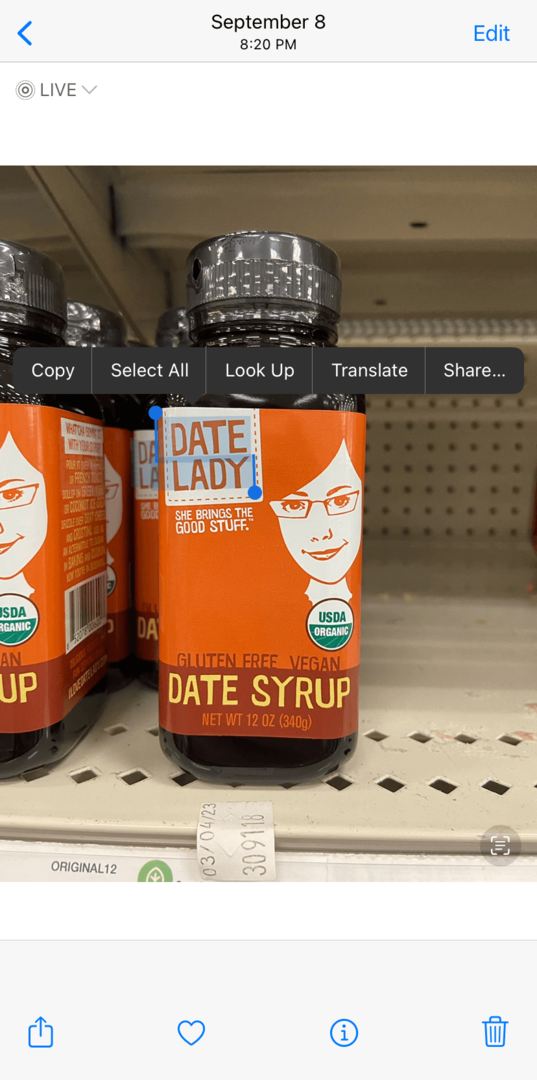
หากต้องการเลือกข้อความ เพียงแตะนิ้วค้างไว้ที่ข้อความ จากนั้นคุณสามารถลากเคอร์เซอร์ข้อความไปรอบๆ ได้เหมือนกับที่คุณทำกับข้อความในเอกสาร คุณยังสามารถแตะปุ่ม Live Text ที่มุมล่างขวาของรูปภาพหรือช่องมองภาพเพื่อเน้นข้อความที่ตรวจพบทั้งหมดในรูปภาพ
ฉันไม่แน่ใจว่าคุณลักษณะนี้จะทำงานได้ดีเพียงใด แต่ผู้ทดสอบเบต้า iOS 15 ได้อ้างสิทธิ์อย่างมากเกี่ยวกับเรื่องนี้ ส่วนตัวแล้ว ฉันพบว่าการตรวจหาข้อความมีประสิทธิภาพประมาณ 85% iPhone 11 ของฉันอาจทำงานช้าหน่อย เข้าใจลายมือผิดมากกว่าที่ฉันคาดไว้มาก และล้มเหลวในสถานการณ์ที่ข้อความอ่านยากเล็กน้อย
ตัวอย่างเช่น ดูป้ายที่ฉันสั่งจากเพื่อน:
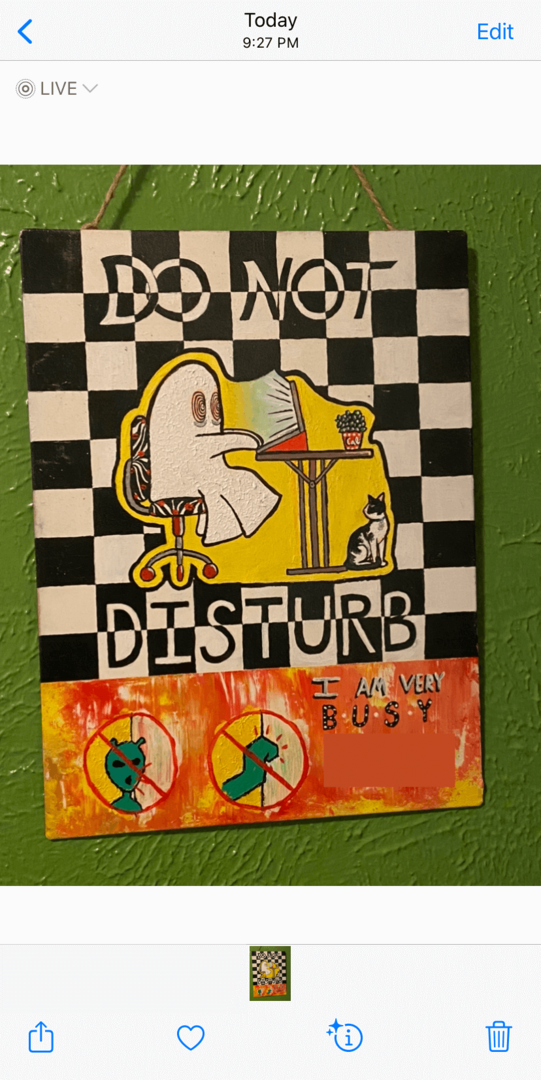
อย่างที่คุณเห็น มันมีคำสองสามคำที่วาดไว้ จากมุมหนึ่ง ฉันสามารถทำให้มันอ่านได้ว่า “ฉันยุ่งมาก” แต่ไม่เคยมีครั้งไหนที่มันจะอ่านได้ว่า “DO NOT DISTURB” และบางครั้งก็ไม่อ่านอะไรเลย ที่กล่าวว่าฉันแน่ใจว่าคุณลักษณะนี้จะพัฒนาและปรับปรุงเมื่อ iOS พัฒนาขึ้นและ iPhone ได้รับ Neural Engines ที่ทรงพลังมากขึ้น
Visual Lookup ยังใหม่กับ iOS 15 อีกด้วย
คุณสมบัติอื่นที่มาพร้อมกับ Live Text คือ Visual Lookup ฟีเจอร์นี้ช่วยให้ iPhone ของคุณค้นหาวัตถุบางประเภทในรูปภาพของคุณได้ ตัวอย่างเช่น มันสามารถจดจำสุนัข แมว และหนังสือ และแม้กระทั่งให้ข้อมูลบางอย่างเกี่ยวกับพวกมัน เพียงแตะกลิตเตอร์”ผม” ที่ด้านล่างของรูปภาพ หากไม่เป็นประกาย คุณจะไม่มีข้อมูล Visual Lookup ใดๆ
ฟีเจอร์นี้มีความน่าเชื่อถือน้อยกว่า Live Text มาก แต่ตามความเป็นจริงแล้ว Apple ไม่ได้ขายฟีเจอร์นี้มากเกินไป ดูเหมือนตระหนักถึงความจริงที่ว่า Visual Lookup มีทางไป และฉันไม่ได้คาดหวังว่ามันจะเป็นเรื่องเหลือเชื่อ
บ่อยครั้ง Visual Lookup จะไม่สนใจวัตถุที่มองเห็นได้ (มันใช้ได้กับแมวสีเทาสโมคกี้ของฉัน แต่ไม่ใช่แมวดำของฉัน) หรือผิดพลาดกับวัตถุหนึ่งสำหรับอีกวัตถุหนึ่ง ดังที่คุณเห็นด้านล่าง รูปภาพของป้าย "ยุ่งมาก" ของฉันถูกตรวจพบว่าเป็นหนังสือโดย Visual Lookup
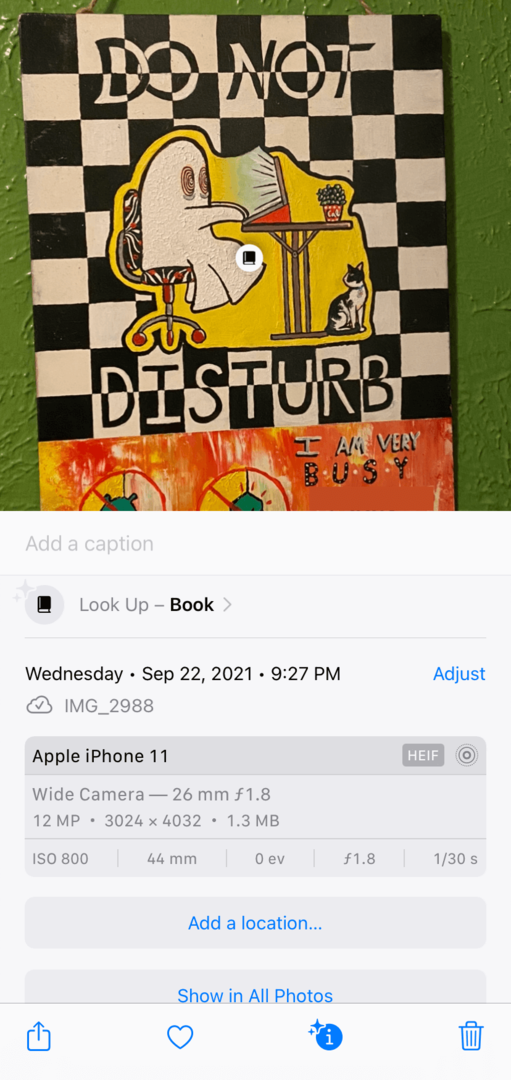
แน่นอนว่าไม่สามารถเปิดดูหนังสือเล่มนี้ได้เพราะมันไม่มีอยู่จริง
โหมดโฟกัสเพิ่มระดับความลึกใหม่ให้กับ Do Not Disturb สำหรับผู้ที่เริ่มต้นใช้งาน iOS 15
หลังจากเริ่มต้นใช้งาน iOS 15 ฉันรู้สึกประหลาดใจอย่างยิ่งที่หนึ่งในคุณสมบัติที่ "น่าเบื่อ" ที่สุดได้กลายเป็นสิ่งที่ฉันโปรดปรานอย่างรวดเร็ว นั่นจะเป็นโหมดโฟกัส
โหมดโฟกัสเป็นส่วนเสริมของ Do Not Disturb ซึ่งเคยเพียงแค่ซ่อนการแจ้งเตือนทั้งหมดของคุณเมื่อคุณเปิดใช้งาน เหมาะสำหรับเวลาที่คุณกำลังจะเข้านอนหรือที่ทำงาน แต่อย่างอื่นก็เกินความสามารถไปบ้าง
ตอนนี้โหมดโฟกัสจะมาแทนที่ห้ามรบกวนด้วยแนวทางการจัดการที่เหมาะสมยิ่งขึ้นเมื่อคุณเห็นการแจ้งเตือนของคุณ คุณสามารถตั้งค่าโปรไฟล์โหมดโฟกัสต่างๆ ได้ในแอปการตั้งค่า โดยเริ่มจากตัวเลือกเริ่มต้น เช่น งานและส่วนตัว
เมื่อคุณตั้งค่าแต่ละโปรไฟล์เหล่านี้ คุณสามารถเลือกได้ว่าจะให้แอปใดส่งการแจ้งเตือนถึงคุณเมื่อเปิดโปรไฟล์นั้น ตัวอย่างเช่น หากคุณอยู่ที่ทำงาน คุณสามารถตั้งค่าโปรไฟล์ที่ทำงานของคุณให้ส่งเฉพาะการแจ้งเตือนเกี่ยวกับงาน เช่น อีเมล, Airtable และ Slack
จากนั้นคุณสามารถตั้งค่าโปรไฟล์ส่วนตัวของคุณเพื่อส่งการแจ้งเตือนทั้งหมดของคุณ ยกเว้น จากแอปอย่างอีเมล Airtable และ Slack ด้วยวิธีนี้ คุณจะไม่ต้องได้ยินเกี่ยวกับงานเมื่อคุณดูทีวี และคุณจะไม่ถูกทิ้งระเบิดด้วยข้อความกลุ่มในขณะที่คุณอยู่ที่ทำงาน
นอกจากนี้ โหมดโฟกัสยังให้คุณระบุได้ว่าหน้าจอหลักใดที่คุณสามารถดูได้เมื่อเปิดใช้งานโหมดนั้น คุณจึงตั้งค่าหน้าจอหลักที่มีแอปงานทั้งหมดและแอปอื่นๆ ที่มีแอปส่วนตัวทั้งหมดได้ เมื่อคุณสลับไปมา คุณจะซ่อนหน้าจอที่ไม่ตรงกับสิ่งที่คุณทำอยู่ตอนนี้ด้วย
ฉันหมกมุ่นอยู่กับคุณสมบัตินี้ มันเปลี่ยนวิธีการใช้ iPhone ของฉันไปอย่างสิ้นเชิง ฉันเป็นผู้สนับสนุนรายใหญ่ในการเปลี่ยน iPhone ด้วยอุปกรณ์อย่าง Apple Watch (ถ้า Apple จะทำสิ่งนี้ เป็นไปได้ นั่นคือ) เนื่องจาก iPhone ดึงความสนใจของคุณอย่างต่อเนื่องในแบบที่คุณไม่จำเป็นต้อง ต้องการ.
สิ่งนี้ได้รับการแก้ไขแล้วใน iOS 15 เกือบ ตอนนี้ฉันรู้สึกควบคุม iPhone ของฉันได้มากขึ้น เป็นนวัตกรรมใหม่ เรียบง่าย และตรงจุดอย่างเหลือเชื่อ
Safari มีภาษาการออกแบบใหม่ (และเป็นที่ถกเถียงกันอยู่)
นั่นนำเราไปสู่การอัปเดต iOS 15 ครั้งใหญ่ครั้งต่อไป: Safari นี่คือสิ่งที่ผู้คนจำนวนมากเพิ่งเริ่มต้นกับ iOS 15 ไม่เพลิดเพลิน
หากคุณเปิดแอป Safari คุณจะสังเกตเห็นว่ามันดูแตกต่างไปจากเดิมอย่างสิ้นเชิง ขั้นแรก แถบค้นหาถูกย้ายไปที่ด้านล่างของหน้าจอ
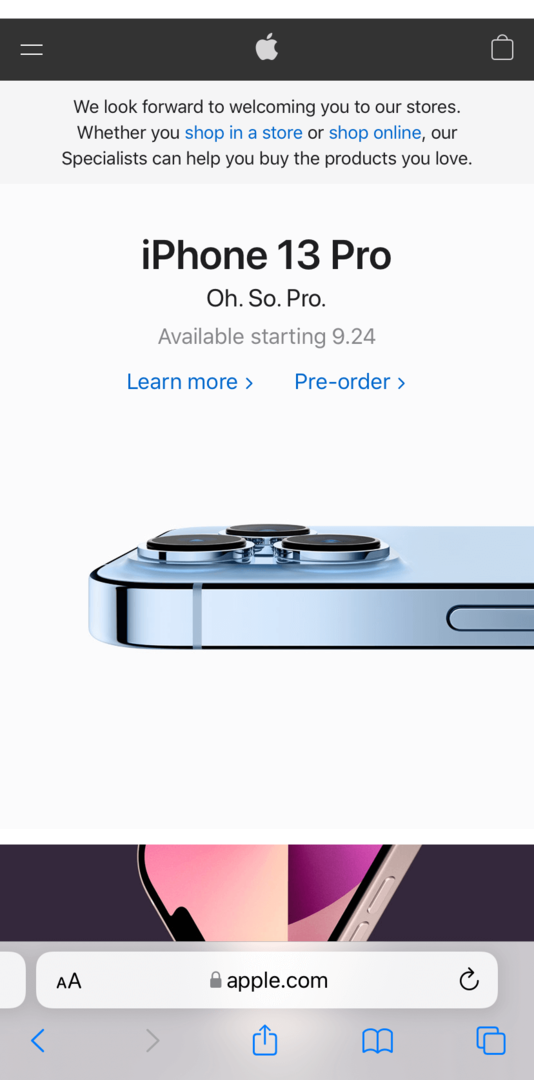
เมื่อคุณดูแท็บทั้งหมดของคุณ คุณจะเห็นว่าแทนที่จะมีมุมมองแบบเรียงซ้อนของแท็บ Safari ของคุณ แท็บทั้งหมดจะถูกวางในตารางแบบเคียงข้างกัน
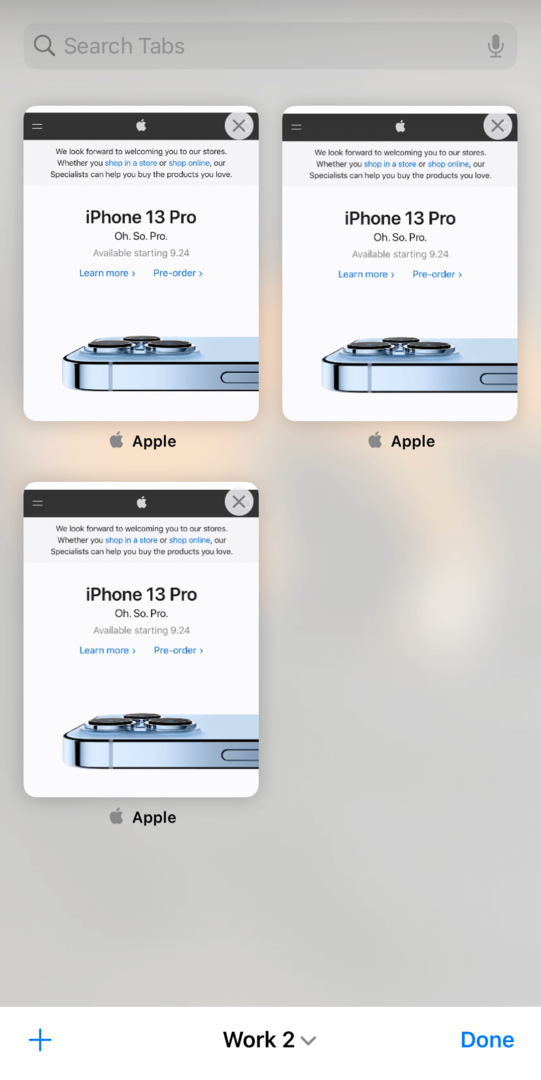
และถ้าคุณมี Mac คุณจะสังเกตเห็นว่าหน้าเริ่มต้นของคุณบน iPhone สะท้อนหน้าเริ่มต้นของ Safari บน Mac (สมมติว่าคุณได้อัปเกรดเป็น Safari 15 ซึ่งพร้อมใช้งานแล้ว)
การแตะข้อความที่ด้านล่างของหน้าจอเมื่ออยู่ในมุมมองแท็บจะแสดงข้อความจำนวนหนึ่งโดยมีลูกศรเล็กๆ อยู่ข้างๆ ข้อความนั้นด้วย หากคุณแตะ คุณจะเห็นหน้าจอที่ให้คุณสร้างกลุ่มแท็บได้:
เมื่อคุณรวมทั้งหมดนี้เข้าด้วยกัน Safari เกือบจะดูเหมือนเป็นแอปอื่น และหลายคนไม่ชอบมัน
เป็นที่ยอมรับว่าลำบากใจที่จะรับมือกับการเปลี่ยนแปลงเหล่านี้ทั้งหมด แม้ว่าฉันคิดว่าการเปลี่ยนแปลงเหล่านี้สมเหตุสมผลจากมุมมองของการออกแบบ เป็นช่วงการเรียนรู้ที่แท้จริง
แต่ฉันคิดว่าการเปลี่ยนแปลงเหล่านี้เป็นสิ่งที่ดีที่สุด Apple อนุญาตให้ผู้ใช้ใช้การออกแบบ Safari แบบเก่าต่อไปได้หากต้องการ (การตั้งค่า, ซาฟารีและเปลี่ยน แท็บบาร์ ถึง แท็บเดียว) แต่ฉันอยากจะแนะนำให้คุณลองปรับ เมื่อคุณทำแล้ว จะเห็นได้ชัดว่าการออกแบบนี้เป็นการปรับปรุง ฉันคิดว่า Apple พยายามทำมากเกินไปในคราวเดียว ใช้เวลาสองสามวันกับมันก่อนที่คุณจะปิดการใช้งาน!
แผนที่มีรายละเอียดและสมจริงยิ่งขึ้นในบางเมือง
ถัดลงมาเป็นคุณสมบัติที่เล็กกว่าเล็กน้อย ฉันคิดว่าผู้ใช้ส่วนใหญ่ต้องใช้เวลาสองสามวันกว่าจะสังเกตเห็นว่า Maps เปลี่ยนไปหลังจากเริ่มต้นใช้งาน iOS 15 แต่ยิ่งคุณใช้แอพ Maps ใหม่มากเท่าไหร่ คุณสมบัติใหม่ๆ ที่รอให้คุณค้นพบก็มีมากขึ้นเท่านั้น
ประการแรก Maps ได้รับการรีเฟรชการออกแบบ มันใช้งานได้เหมือนเมื่อก่อน แต่ดูดีขึ้นตั้งแต่ไอคอนไปจนถึงตัวแผนที่
จากที่นั่น คุณจะสังเกตเห็นว่าการ์ดสำหรับสถานที่นั้นเต็มไปด้วยข้อมูลเพิ่มเติม คุณเคยต้องเปิด Yelp เพื่อค้นหาสิ่งต่างๆ เช่น มีร้านอาหารแนะนำหรือไม่ ร้านสะดวกซื้อมีห้องน้ำหรือไม่ หรือคนขายของชำยอมรับ Apple Pay ตอนนี้คุณสามารถดูข้อมูลทั้งหมดนี้และอื่นๆ ได้จากแอป Maps
Apple ได้เพิ่ม Guides ด้วย ซึ่งรวบรวมคำแนะนำเกี่ยวกับสิ่งที่ต้องทำ สถานที่กิน และร้านค้าเพื่อเรียกดูในพื้นที่ปัจจุบันของคุณ เหมาะอย่างยิ่งสำหรับการค้นพบสถานที่ใหม่ๆ ในบ้านเกิดของคุณและเพลิดเพลินกับวันหยุดพักผ่อนได้ง่ายขึ้น
มีตัวกรองใหม่ๆ ในแถบค้นหาของ Maps ด้วย เช่น ตัดสินใจว่าคุณต้องการอาหารประเภทใด อีกครั้ง นี่คือสิ่งที่คุณต้องการแอปเช่น Yelp และตอนนี้ Maps ก็ใช้งานได้ตามปกติ
ฟีเจอร์ที่ Apple โปรโมตมากที่สุดคือแผนที่แบบละเอียดที่มีให้บริการในเมืองต่างๆ เช่น นิวยอร์ก ลอสแองเจลิส และที่ขาดไม่ได้ในซานฟรานซิสโก แผนที่เหล่านี้สวยมาก คุณสามารถซูมเข้าและแม้แต่ส่องต้นไม้แต่ละต้นได้โดยไม่ต้องเปลี่ยนไปใช้มุมมองดาวเทียม แต่เนื่องจากคนส่วนใหญ่ไม่ได้อาศัยอยู่ในเมืองเหล่านี้ จึงเป็นฟีเจอร์ "meh" สำหรับตอนนี้
คุณลักษณะเฉพาะตัวของเมืองอีกประการหนึ่งคือเส้นทางเดินที่สมจริง เส้นทางเดินที่สมจริงช่วยให้คุณหันกล้องไปรอบๆ ใน Maps ขณะเดินไปยังตำแหน่งหนึ่งๆ Maps จะใช้ Neural Engine บน iPhone เพื่อจับคู่สิ่งปลูกสร้างรอบตัวคุณกับทิศทางของคุณ จากนั้นคุณจะเห็นเส้นทางซ้อนทับในสภาพแวดล้อมของคุณโดยใช้ AR ทำให้ค้นหาเส้นทางบนพื้นได้ง่ายขึ้น ขอย้ำอีกครั้งว่าตอนนี้จำกัดแค่บางพื้นที่เท่านั้น
คุณสามารถซูมออกบนแผนที่ได้ จนกว่าคุณจะเห็นลูกโลก สิ่งนี้เกิดขึ้นบน Mac มาสองสามปีแล้ว และเป็นเรื่องดีที่ได้เห็นมันบน iPhone แม้ว่าพวกเราส่วนใหญ่จะไม่เห็น ความต้องการ มันต่อตัว คุณลักษณะนี้มีเฉพาะใน iPhone บางรุ่นเท่านั้น – ฉันเชื่อว่าแม้แต่ iPhone X ก็ไม่สามารถทำได้
มีฟิลเตอร์ใหม่ เอฟเฟกต์เสียง และอื่นๆ ใน FaceTime เพื่อให้การเริ่มต้นใช้งาน iOS 15 เป็นเรื่องสนุก
แม้ว่าฟีเจอร์ที่ฉันโปรดปรานตั้งแต่เริ่มต้นใช้งาน iOS 15 คือ Live Text และ Focus Mode ฉันแน่ใจว่าผู้ใช้ส่วนใหญ่จะหลงรักการอัพเดท FaceTime ใหม่ มีหลายสิ่งหลายอย่างที่นี่ ซึ่งฉันคาดการณ์ไว้เมื่อต้นปีนี้เนื่องจากการพึ่งวิดีโอคอลที่การระบาดใหญ่ครั้งนี้ทำให้เรา
ฟีเจอร์เหล่านี้รวมถึงโหมดแนวตั้งซึ่งใช้เทคโนโลยีเดียวกันในแอปกล้องเพื่อตรวจจับใบหน้าของคุณและเบลอพื้นหลัง สิ่งนี้จะช่วยให้คุณดูดีขึ้นและมีสมาธิมากขึ้นในขณะที่ทำ FaceTiming กับผู้อื่น
FaceTime ใช้งานได้กับ Android, Windows และทุกอย่างด้วยอินเทอร์เน็ตเบราว์เซอร์! Apple เพิ่มความสามารถในการแชร์ลิงก์สำหรับการโทรแบบ FaceTime ดังนั้นคุณไม่จำเป็นต้องมีอุปกรณ์ Apple สองเครื่องในการโทรแบบ FaceTime อีกต่อไป
มีโหมดเสียงใหม่สองโหมดเช่นกันใน FaceTime อย่างแรก โหมดการแยกเสียงจะลดเสียงใดๆ ที่ไม่ใช่เสียงของคุณ ในโฆษณาสำหรับคุณสมบัตินี้ Apple จะแสดงคนที่ดูดฝุ่นในพื้นหลังของการโทรแบบ FaceTime และคุณแทบจะไม่ได้ยินเลยหลังจากที่พวกเขาเปิดใช้งานโหมดนี้
โหมดที่สองคือ Wide Spectrum ซึ่งทำตรงกันข้าม – ไม่เน้นเสียงของคุณเลย แต่จะดึงเสียงรบกวนทั้งหมดจากสภาพแวดล้อมของคุณเข้ามาแทน วิธีนี้เหมาะอย่างยิ่งเมื่อคุณใช้ FaceTiming ในคอนเสิร์ตหรือกับกลุ่มคนจำนวนมากรอบๆ iPhone และคุณต้องการให้แน่ใจว่าทุกคนและทุกสิ่งจะได้ยิน
ตอนนี้ FaceTime จะบอกคุณเมื่อคุณพยายามพูดในขณะที่ปิดเสียง ซึ่งสะดวกมาก!
สุดท้ายแต่ไม่ท้ายสุดคือ SharePlay SharePlay เป็นการอัปเดตครั้งใหญ่ที่สุดของ FaceTime และยังคงเป็นคุณสมบัติที่ฉันคาดไว้มากที่สุด ขออภัย เนื้อหานี้ใช้ไม่ได้จนถึงปลายปีนี้ ซึ่งเราจะอธิบายรายละเอียดเพิ่มเติมด้านล่าง
เมื่อมันออกมา SharePlay จะอนุญาตให้ผู้ใช้ดูและฟังเนื้อหาที่ซิงค์กับผู้คนในการโทรแบบ FaceTime เหมาะสำหรับการชมภาพยนตร์และฟังเพลงกับเพื่อนและครอบครัวของคุณในขณะที่ร่างกายแยกจากกัน
iMessage ได้รับฟีเจอร์ใหม่จำนวนหนึ่ง เช่น ข้อความที่ปักหมุดและแชร์กับคุณ
ตามปกติแล้ว iMessage ได้รับการปรับแต่งหลายอย่างที่ทำให้เป็นแอปที่ดีกว่าสำหรับการใช้งานทั่วๆ ไป ฉันจะไม่ครอบคลุมรายละเอียดทั้งหมดเพราะมีรายละเอียดเล็ก ๆ น้อย ๆ มากเกินไป (เช่นปุ่มดาวน์โหลดถัดจากภาพที่เพื่อนส่งถึงคุณ) แต่ฉันจะครอบคลุมขนาดใหญ่
การเปลี่ยนแปลงครั้งใหญ่ครั้งแรกที่คุณจะสังเกตเห็นในข้อความหลังจากเริ่มต้นใช้งาน iOS 15 คือแชร์กับคุณ ฟีเจอร์นี้นำเนื้อหา เช่น เพลง วิดีโอ และลิงก์ที่ผู้คนส่งถึงคุณและแสดงในแอปอื่นๆ ที่คุณใช้ ฉันมักจะส่งเพลงกลับไปกลับมากับเพื่อนของฉัน และตอนนี้ฉันสามารถค้นหาเพลงเหล่านี้ได้ง่ายๆ ในแอป Music ในส่วน "แชร์กับคุณ"

คุณลักษณะอื่นที่คล้ายคลึงกันคือข้อความที่ตรึงไว้ เมื่อคุณกดค้างบน iMessage คุณสามารถเลือกที่จะปักหมุดได้ น่าผิดหวัง การตรึงข้อความไม่ได้ทำอะไรที่แปลกใหม่ มันทำให้แสดงเร็วขึ้นในการค้นหาข้อความและส่วนแชร์กับคุณ คุณยังสามารถค้นหาได้ในรายละเอียดของการสนทนา แต่นั่นก็ต้องใช้ความพยายามอย่างมาก
ฉันต้องการปุ่มที่คุณสามารถแตะในการสนทนาข้อความที่กรองข้อความที่ไม่ได้ปักหมุดทั้งหมดของคุณในทันที คล้ายกับการกรองอีเมลที่ยังไม่ได้อ่านหรือติดธงใน Mail เออ!
การส่งรูปภาพหลายรูปใน Messages จะแสดงภาพต่อกัน แทนที่จะแสดงรายการรูปภาพเหล่านี้ มีขนาดกะทัดรัดมากขึ้นรวมถึงการปรับปรุงด้านภาพ

ที่น่าสนใจคือ Apple ได้เพิ่มตัวเลือกการกรอง SMS ใหม่สำหรับบราซิล จีน และอินเดีย ซึ่งจะช่วยลดข้อความสแปม ไม่มีให้บริการในสหรัฐอเมริกา ซึ่งเป็นเรื่องน่าละอาย เพราะพวกเขากลายเป็นปัญหาที่แท้จริงสำหรับทุกคน
ตอนนี้ Apple Music เสนอ Spatial Audio สำหรับหูฟังและเพลงบางประเภท
น่าแปลกที่ Apple Music แทบไม่เห็นการเปลี่ยนแปลงเลยในปีนี้! ฉันคิดว่ามันสมเหตุสมผลแล้ว เนื่องจากได้รับการอัปเดตมากมายในช่วงหลายปีที่ผ่านมา ฉันเดาว่า Apple ตัดสินใจที่จะปล่อยให้มันพักสำหรับการอัปเดตนี้!
อย่างไรก็ตาม การเปลี่ยนแปลงครั้งใหญ่ใน Apple Music ก็คือ Spatial Audio ฟีเจอร์นี้ใช้การติดตามส่วนหัวแบบไดนามิกเพื่อปรับตำแหน่งเสียงเพลงเมื่อคุณเคลื่อนที่ไปรอบๆ ห้อง ใช้งานได้เฉพาะกับ AirPods Max และ AirPods Pro น่าเสียดายที่มีผู้ใช้เพียงไม่กี่คนเท่านั้นที่สามารถเพลิดเพลินกับคุณสมบัตินี้
นอกจากนี้ Spatial Audio ยังต้องการให้ควบคุมเพลงด้วย Dolby Atmos ซึ่งมีเพียงไม่กี่อัลบั้มเท่านั้น เป็นจำนวนเล็กน้อยที่ Apple ต้องโปรโมตอัลบั้มไม่กี่ตัวที่ใช้บนหน้าแรกของ Apple Music
อย่างจริงจังฉันเป็นแฟนเพลงตัวยงและฉันได้อ่านทุกอัลบั้มในแคตตาล็อกอัลบั้มที่บันทึกไว้ทั้งหมดของฉัน อัลบั้มเดียวที่เข้ากันได้คือ Twenty One Pilots สเกลและน้ำแข็ง.
บอกเลยว่าเอฟเฟคเด็ด! โดยพื้นฐานแล้ว Spatial Audio จะแยกเสียงร้องในเพลงออกจากเครื่องดนตรีที่เหลือ เมื่อคุณหันศีรษะจากซ้ายไปขวา คุณจะสังเกตเห็นว่าเสียงร้องอยู่ในตำแหน่งเดิมขณะที่เพลงที่เหลือติดตามคุณ ดังนั้นเมื่อคุณมองตรงไปข้างหน้า เพลงจะฟังดูปกติ มองไปทางซ้ายแล้วเสียงร้องจะเปลี่ยนไปที่หูขวาของคุณ เลี้ยวขวาแล้วคุณจะได้ยินเสียงร้องที่หูซ้ายของคุณ
ตอนแรกมันค่อนข้างแปลกประหลาด แต่ดื่มด่ำและเจ๋งสุด ๆ ฉันกล่าวถึงในของฉัน รีวิว AirPods Max ที่ฉันคิดว่า Spatial Audio มีศักยภาพมากมาย และนี่เป็นครั้งแรกที่เราได้เห็นศักยภาพนั้นที่จะเกิดขึ้นจริง มันเพิ่มประสบการณ์การฟังเพลงได้มาก คล้ายกับการตอบสนองแบบสัมผัสที่เปลี่ยนความรู้สึกของสมาร์ทโฟนโดยสิ้นเชิง ฉันมั่นใจมากว่าสิ่งนี้จะกลายเป็นคุณสมบัติเด่นของการฟังเพลงในอนาคต และฉันแทบรอไม่ไหวที่จะขยายออกไป!
การแจ้งเตือนดูดีขึ้นกว่าเดิม
ต่อไปเป็นการแจ้งเตือน การแจ้งเตือนมักจะได้รับการเปลี่ยนแปลงบางอย่าง และเด็กผู้ชายก็ต้องการมัน มันเป็นหนึ่งในแง่มุมที่เลวร้ายที่สุดของ iOS อย่างต่อเนื่องและสร้างความรำคาญมากกว่าสิ่งอื่นใด
โชคดีที่ Apple ได้เพิ่มคุณสมบัติใหม่ใน iOS 15 เพื่อช่วยต่อสู้กับสิ่งนี้: สรุปการแจ้งเตือน
สรุปการแจ้งเตือนช่วยให้คุณตัดสินใจได้เมื่อเห็นการแจ้งเตือนบางรายการ แทนที่จะส่ง Ping กับคุณตลอดทั้งวัน คุณจะได้รับสรุปการแจ้งเตือนที่ส่งไปยัง iPhone ของคุณในช่วงเวลาหนึ่ง
ตัวอย่างเช่น คุณสามารถตัดสินใจรับสรุปการแจ้งเตือนทุกเช้าเวลา 8.00 น. คุณยังคงได้รับการแจ้งเตือนบางอย่างในเวลาปกติ เช่น ข้อความ อีเมล และการโทร อย่างไรก็ตาม สิ่งอื่นๆ จะถูกเก็บไว้นอกหน้าจอล็อคของคุณจนถึงเวลา 8.00 น. เมื่อถึงเวลานั้น คุณจะเห็นการแจ้งเตือนทั้งหมดที่ iOS ซ่อนจากคุณในกลุ่มใหญ่
คุณลักษณะนี้คือ เกือบ ดีที่รักษาการแจ้งเตือนของคุณไว้ที่โหมดโฟกัส ของผมตั้งเวลาไว้ 8 โมงเช้า และ 6 โมงเย็น เป็นการดีที่จะปิดการแจ้งเตือนเล็กๆ น้อยๆ จากโทรศัพท์ของฉัน เหล่านี้เป็นการแจ้งเตือนที่ฉันยังต้องการเห็น แต่ฉันไม่ต้องการให้พวกเขากดเพื่อความสนใจของฉันแบบเดียวกับที่ฉันต้องการส่งข้อความ
ปัญหาของฉันเกี่ยวกับสรุปการแจ้งเตือนคือมันเป็นเพียงกลุ่มการแจ้งเตือนขนาดใหญ่ ฉันคาดว่าจะมีการสรุป AI ที่ชาญฉลาดเช่น "คำสั่งซื้อ Amazon ของคุณถูกส่งแล้ว Sally จากที่ทำงานต้องการทราบ เมื่อคุณจะมาในวันพรุ่งนี้และวันนี้ฝนจะตกเวลา 19.00 น.” แต่มันขยายเป็นรายการของ การแจ้งเตือน
การเปลี่ยนแปลงอื่นๆ ของการแจ้งเตือนจะเป็นภาพ ไอคอนแอปที่แนบมากับการแจ้งเตือนมีขนาดใหญ่ขึ้น และการแจ้งเตือนจะมีความโค้งมนมากขึ้น ไม่มีอะไรสำคัญ แต่ก็ยังมีการปรับปรุง!
Siri ทำอะไรได้มากกว่าบนอุปกรณ์ของคุณ
นี่เป็นหนึ่งในคุณสมบัติที่คุณไม่สามารถสังเกตเห็นได้แม้หลังจากเริ่มต้นใช้งาน iOS 15 มาสองสามสัปดาห์แล้ว ถ้า Apple ไม่ได้ประกาศ ฉันไม่คิดว่าเราจะมีใครสังเกตเห็นมันมาซักพักแล้ว
ตอนนี้ Siri สามารถประมวลผลคำขอได้มากมายบน iPhone ของคุณ คุณอาจไม่รู้เรื่องนี้ แต่ Siri เคยต้องการการเชื่อมต่ออินเทอร์เน็ตเพื่อทำอะไร ต้องการหยุดเพลงที่กำลังเล่นชั่วคราวหรือไม่ คำขอเสียงของคุณต้องถูกส่งไปยังเซิร์ฟเวอร์ของ Apple ที่ซึ่ง Siri ประมวลผล จากนั้นจึงส่งคำตอบของเธอกลับไปที่ iPhone ของคุณ
กระบวนการนี้ช้า ไม่เป็นส่วนตัว และที่สำคัญที่สุด ใช้งานไม่ได้หากคุณขาดการเชื่อมต่อ! ฉันไม่สามารถบอกคุณได้ว่าฉันขึ้นรถกี่ครั้งแล้วและพยายามบอกให้ Siri ดึงข้อมูลเส้นทาง เพียงเพื่อให้มีแผงขายของ เพราะเธอแทบจะไม่ได้เชื่อมต่อกับ WiFi ที่บ้านของฉัน
ตอนนี้ Siri จะทำการประมวลผลบนอุปกรณ์ของคุณมากขึ้น ต้องขอบคุณ iPhone ที่มีพลังมากขึ้นเรื่อยๆ ตลอดหลายปีที่ผ่านมา ไม่จำเป็นต้องพึ่งเซิร์ฟเวอร์สำหรับการประมวลผลของ Siri อีกต่อไป สิ่งนี้ทำให้ Siri เร็วขึ้น เป็นส่วนตัว และสะดวกยิ่งขึ้น
iOS 15 มีความเป็นส่วนตัวมากกว่า iOS 14 โดยเฉพาะอย่างยิ่งสำหรับสมาชิก iCloud
เมื่อพูดถึงความเป็นส่วนตัว iOS 15 นำคุณสมบัติความเป็นส่วนตัวใหม่หลายอย่างมาสู่อุปกรณ์ของคุณ ฉันคิดว่าพวกเราส่วนใหญ่มีความสุขที่ได้เห็นสิ่งนี้ โดยเฉพาะอย่างยิ่งหลังจากที่การอัปเดตความเป็นส่วนตัวของ iOS 14 ได้รับแบ็คแลชมากมายจากผู้ลงโฆษณาและแพลตฟอร์มอย่าง Facebook โชคดีที่ Apple ติดอยู่กับปืนและเพิ่ม มากไปกว่านั้น การอัปเดตที่เน้นความเป็นส่วนตัวสำหรับ iOS รุ่นนี้
ประการแรกของคุณสมบัติเหล่านี้คือ ปกป้องกิจกรรมเมล (การตั้งค่า, จดหมาย, การคุ้มครองความเป็นส่วนตัว, เปิดใช้งาน ปกป้องกิจกรรมเมล). ซึ่งจะซ่อนที่อยู่ IP ของคุณจากผู้ส่งและโหลดเนื้อหาอีเมลจากระยะไกล (เช่น ไม่ใช่บนอุปกรณ์ของคุณ) ดังนั้นข้อมูลเช่นเวลาที่คุณเปิดอีเมลและตำแหน่งที่คุณเปิดอยู่จะถูกซ่อนจากผู้ส่ง
ฉันสังเกตเห็นว่าคุณลักษณะนี้รบกวนเนื้อหาของอีเมลบางฉบับเล็กน้อย รูปภาพและเนื้อหาจะหายไป แต่คุณสามารถแก้ไขได้โดยแตะ โหลดเนื้อหา ที่ด้านบนของอีเมล มันจะเปิดเผยข้อมูลของคุณแก่ผู้ส่งอีเมลนั้น แต่คุณจะยังคงซ่อนข้อมูลของคุณบ่อยกว่าเมื่อก่อน
สมาชิก iCloud ได้รับคุณสมบัติความเป็นส่วนตัวมากขึ้นด้วยการอัปเดต iCloud ที่เรียกว่า “iCloud+” นี่คือการอัปเกรดพื้นที่จัดเก็บข้อมูล iCloud ฟรีที่เพิ่มคุณสมบัติด้านความปลอดภัยให้กับ iCloud ซึ่งรวมถึง Hide My Email ซึ่งช่วยให้คุณสร้างที่อยู่อีเมลปลอมสำหรับบัญชีออนไลน์ใดๆ และ Private Relay ซึ่งเป็น VPN ในตัวสำหรับอุปกรณ์ Apple ทั้งหมดของคุณ
โปรดทราบว่าไม่มีการเปิดใช้งานคุณลักษณะเหล่านี้โดยค่าเริ่มต้น! คุณไม่เพียงแค่ต้องเปิดใช้งานบน iPhone ของคุณเท่านั้น แต่ยังต้องเปิดใช้งานอุปกรณ์ Apple แต่ละเครื่องของคุณต่างหาก การเปิดใช้งานในเครื่องหนึ่งไม่ได้เปิดใช้งานบนอุปกรณ์อื่นๆ ของคุณโดยอัตโนมัติ
คุณสามารถเพิ่มคีย์ได้ทุกประเภทใน Apple Wallet หลังจากเริ่มต้นใช้งาน iOS 15
ฟีเจอร์หลักสุดท้ายที่คุณจะพบเมื่อเริ่มต้นใช้งาน iOS 15 โดยเพิ่มคีย์ใน Apple Wallet Apple เริ่มแนะนำคุณสมบัติประเภทนี้ในปี 2020 ด้วย CarKey ซึ่งช่วยให้คุณปลดล็อกรถด้วยกุญแจดิจิทัลใน Apple Wallet
แม้ว่าการเปิดตัวครั้งแรกนั้นจำกัดไว้เพียงไม่กี่คัน แต่ Apple กำลังขยายคุณสมบัตินี้ไปยังกุญแจบ้าน กุญแจโรงแรม และกุญแจสำนักงาน และคีย์ Apple Wallet ทั้งหมดเหล่านี้ (รวมถึง CarKey) สามารถใช้ Ultra Wideband เพื่อปลดล็อกสิ่งของของคุณได้ นั่นหมายความว่าคุณไม่จำเป็นต้องดึง iPhone ออกมาแล้วจับที่ตัวล็อค เพียงแค่อยู่ใกล้ล็อคกับ iPhone ของคุณในกระเป๋าก็เพียงพอที่จะปลดล็อคได้
นี่เป็นส่วนเสริมที่น่าตื่นเต้นมาก แต่ฟีเจอร์นี้ยังมีอีกทางที่ต้องไป มีเฉพาะใน iPhone XS และใหม่กว่าเท่านั้น และอุปกรณ์/นายจ้างของคุณต้องปรับใช้ SDK สำหรับคุณสมบัตินี้ เช่นเดียวกับ Apple Pay คุณอยู่ในความเมตตาของผู้ทำกุญแจ ไม่ใช่ Apple เพื่อให้สามารถใช้คุณสมบัตินี้ได้ เมื่อเวลาผ่านไป ฉันแน่ใจว่ามันจะกลายเป็นเรื่องธรรมดาเหมือนที่ Apple Pay เป็นอยู่ในปัจจุบัน
อัพเดทสภาพอากาศ บันทึก และแปลภาษาด้วย
มีการอัปเดตเล็กน้อยอื่น ๆ ใน iOS 15 ด้วยเช่นกันซึ่งสมควรได้รับการกล่าวถึงอย่างมีเกียรติ:
- แอพ Weather มีการรีเฟรชภาพ สภาพอากาศดูดีขึ้นด้วยภาพเคลื่อนไหวและข้อมูลที่มีมากขึ้น ซึ่งรวมถึงแผนที่สภาพอากาศในแอป - ในที่สุด!
- Notes ได้รับคุณสมบัติที่ดีบางประการ ไม่มีอะไรแปลกใหม่ที่นี่ แค่กล่าวถึง แท็ก ประวัติกิจกรรมในบันทึกที่แชร์ และโฟลเดอร์อัจฉริยะที่กำหนดเอง
- การแปลตอนนี้ดีขึ้นเล็กน้อย แอปแปลภาษาค่อนข้างน่าผิดหวังตั้งแต่เปิดตัว แต่ iOS 15 ได้แก้ไขเล็กน้อย ขณะนี้ Translate มีให้บริการบนระบบ iOS ด้วยเช่นกัน ซึ่งถือว่าดี
- การอัปเดต iOS ในอนาคตเป็นทางเลือก อันนี้ค่อนข้างเรียบร้อย! ตอนนี้ Apple จะอนุญาตให้คุณใช้ iOS เวอร์ชันเก่าต่อไปได้ โดยเริ่มจาก iOS 14.8 คุณจะยังคงได้รับการปรับปรุงความปลอดภัยที่มาพร้อมกับรุ่นใหม่ ดังนั้นคุณจึงไม่ต้องอัปเกรดเป็น iOS 15 หรือ 16 เพื่อรับการปรับปรุงความปลอดภัยล่าสุด
และนั่นแหล่ะ! นั่นคือทุกสิ่งที่ควรรู้เกี่ยวกับ iOS รุ่นล่าสุด
เริ่มต้นใช้งาน iOS 15: ฟีเจอร์ที่เรารอคอย
บรรดาผู้ที่ติดตามประกาศของ Apple อาจสังเกตเห็นคุณสมบัติที่ขาดหายไปหลังจากเริ่มต้นใช้งาน iOS 15 ฉันรู้ว่าฉันตั้งตารอที่จะ SharePlay แต่กลับพบว่ามันหายไปหลังจากอัปเดต
นั่นเป็นเพราะคุณลักษณะบางอย่างอาจมีความล่าช้า จากสิ่งที่เรารู้ตอนนี้ Apple ยังคงวางแผนที่จะเปิดตัวคุณสมบัติเหล่านี้ในอนาคต (ก่อนสิ้นปี 2021) แต่ยังคงได้รับการทดสอบเบต้าสำหรับตอนนี้
อันแรกคือ SharePlay แน่นอน คุณสมบัตินี้จะช่วยให้คุณรับชมและฟังสื่อที่ซิงค์กับเพื่อนและครอบครัวผ่าน FaceTime เท่าที่ฉันบอกได้ ฟีเจอร์นี้ใกล้จะพร้อมแล้วและจะพร้อมใช้งานทันทีที่ iOS 15.1
ถัดไปคือความสามารถในการเพิ่มบัตรประจำตัวในแอพ Wallet ซึ่งรวมถึงบัตรต่างๆ เช่น ใบขับขี่และหลักฐานการฉีดวัคซีน คุณสมบัติทั้งสองจะมีประโยชน์และพร้อมใช้งานแล้ว เหตุผลที่พวกเราส่วนใหญ่ยังคงรอพวกเขาอยู่ก็คือพวกเขายังไม่ได้รับการยอมรับจากหลายภูมิภาค หวังว่าทุกคนในสหรัฐฯ จะสามารถเข้าถึงคุณลักษณะเหล่านี้ได้ภายในสิ้นปี 2022
Apple จะเพิ่มอุปกรณ์ AirPods ลงในเครือข่าย Find My ในเร็วๆ นี้ วิธีนี้จะช่วยให้คุณค้นหา AirPods ได้แบบเดียวกับที่คุณพบ AirTag แม้ว่าคุณจะไม่ได้อยู่ภายในช่วงบลูทูธของ AirPods แต่อุปกรณ์ Apple ของผู้อื่นจะสามารถตรวจจับและรายงานตำแหน่งของ AirPods ให้คุณได้
แอพจะได้รับกิจกรรมในแอพด้วย ฟีเจอร์นี้จะช่วยให้ทำสิ่งต่างๆ เช่น ฤดูกาลของเกมและการประกาศกิจกรรมแบบจำกัดเวลาบน App Store
สุดท้ายนี้ Apple ยังคงเปิดตัวฟีเจอร์การสแกน CSAM Apple เพิ่งประกาศว่าจะสแกนรูปภาพ iCloud สำหรับวัสดุ CSAM วิธีนี้จะป้องกันไม่ให้เด็กเปิดเผยเนื้อหาที่โจ่งแจ้งและช่วยจับผู้ล่า เนื่องจากการโต้เถียงนี้ได้รับ (เนื่องจากการเปลี่ยนแปลงนโยบายความเป็นส่วนตัวอย่างรุนแรง) คุณลักษณะนี้จึงล่าช้า
เริ่มต้นใช้งาน iOS 15: มีข้อบกพร่องเกือบเท่าที่มีฟีเจอร์ต่างๆ
ก่อนปิดบทความนี้ เราต้องดูปัญหาที่เด่นชัดอย่างหนึ่งของ iOS 15 มีข้อบกพร่องมากมาย
ฉันใช้ iPhone 11 ซึ่งไม่น่าจะมีปัญหาในการอัปเดตนี้ แต่ฉันพบปัญหาใน iOS 15 เช่นเดียวกับ iPadOS และ Safari 15
ข้อบกพร่องเหล่านี้จำนวนมากมีลักษณะเป็นภาพ โดยมีความไม่สอดคล้องกันที่ทำให้โหมดมืดหรือแสงอ่านข้อความไม่ได้ แอปอย่างทางลัดเริ่มหยุดทำงานทุกครั้งที่ฉันพยายามปรับแต่งหรือพิมพ์อะไรก็ตาม กลุ่มแท็บตอบสนองในลักษณะแปลก ๆ และ Safari ก็ทำงานช้ากว่ามากในอุปกรณ์ทั้งหมดของฉัน
ฉันยังสังเกตเห็นว่ามีความล่าช้ามากทั่วทั้งระบบ คุณสมบัติง่ายๆ เช่น การแจ้งเตือนล่าช้าหรือไม่ซิงค์ Siri ไม่รู้สึกตอบสนองเมื่อจัดการกับคำขอบางอย่าง ฯลฯ
ทนไม่ได้แม้ว่าจะรู้สึกเหมือนกับว่า iOS 15 จะได้รับประโยชน์จากการทดสอบอีกหนึ่งเดือน หวังว่า 15.1 จะมาถึงอย่างรวดเร็ว เต็มไปด้วยคุณสมบัติใหม่และการแพตช์มากมาย!
คุณสนุกกับการเริ่มต้นกับ iOS 15 หรือไม่?
และนั่นแหล่ะ! นั่นคือทุกสิ่งที่ฉันต้องพูดในการเริ่มต้นใช้งาน iOS 15 โดยรวมแล้ว ฉันคิดว่ามันเป็นการอัปเดตที่ยอดเยี่ยม และฉันแทบรอไม่ไหวที่จะเห็นว่าแนวคิดที่นำมาใช้ในรุ่นนี้ได้รับการขยายบน iOS 16 อย่างไร แม้ว่าหลายคนจะพูดอะไรก็ตาม ฉันคิดว่า Apple ได้ใช้ประโยชน์จากแนวโน้มที่น่าตื่นเต้นหลายประการ คุณลักษณะเหล่านี้จะกลายเป็นแกนนำในอีกไม่กี่ปีข้างหน้า ฉันชอบที่จะได้ยินความคิดของคุณเกี่ยวกับเรื่องนี้!
ฉันจะครอบคลุม iPadOS 15 และ watchOS 8 ด้วย ดังนั้นหากคุณต้องการตรวจสอบสิ่งใหม่ๆ ด้วยการอัปเดตเหล่านั้นด้วย อย่าลืมติดตาม!
สำหรับข้อมูลเชิงลึก ข่าวสาร และคำแนะนำเพิ่มเติมเกี่ยวกับทุกสิ่งที่ Apple ตรวจสอบส่วนที่เหลือของบล็อก AppleToolBox.
เจอกันคราวหน้า!